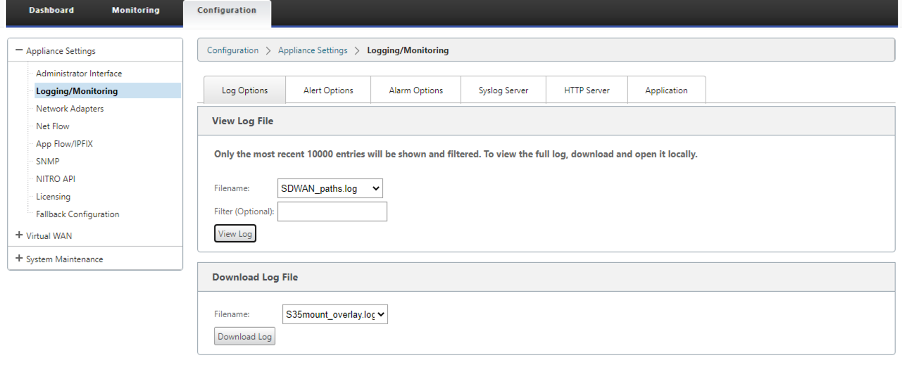Qualité du service
Le réseau entre les bureaux et le datacenter ou le cloud doit transporter une multitude d’applications et de données, y compris la vidéo de haute qualité ou la voix en temps réel. Les applications sensibles à la bande passante étendent les capacités et les ressources du réseau. Citrix SD-WAN fournit des services réseau garantis, sécurisés, mesurables et prévisibles. Ceci est réalisé en gérant le délai, la gigue, la bande passante et la perte de paquets sur le réseau.
La solution Citrix SD-WAN comprend un moteur de qualité de service (QoS) des applications sophistiquées qui accède au trafic des applications et priorise les applications critiques. Il comprend également les exigences relatives à la qualité du réseau WAN et choisit un chemin réseau basé sur les caractéristiques de qualité en temps réel.
Les rubriques des sections suivantes traitent des classes QoS, des règles IP, des règles QoS d’application et d’autres composants requis pour définir la QoS d’application.
À partir de la version SD-WAN 11.5, les fonctionnalités QoS sont configurables via le service Citrix SD-WAN Orchestrator. Pour plus d’informations, consultez la section Qualité de service.
Classes
La configuration Citrix SD-WAN fournit un ensemble par défaut de stratégies QoS basées sur l’application et l’IP/port qui sont appliquées à tout le trafic passant par des chemins virtuels. Ces paramètres peuvent être personnalisés en fonction des besoins de déploiement.
Les classes sont utiles pour hiérarchiser le trafic. Les stratégies QoS basées sur les applications et IP/port classent le trafic et le placent dans les classes appropriées spécifiées dans la configuration.
Le service Citrix SD-WAN Orchestrator prend en charge 13 classes. Pour plus d’informations, consultez la section Classes.
Voici les différents types de classes :
-
Tempsréel : utilisé pour un trafic à faible latence, à faible bande passante et soumis à des contraintes de temps. Les applications en temps réel sont sensibles au temps, mais n’ont pas vraiment besoin d’une bande passante élevée (par exemple la voix sur IP). Les applications en temps réel sont sensibles à la latence et à la gigue, mais peuvent tolérer une certaine perte.
-
Interactif : utilisé pour le trafic interactif avec des exigences de latence faibles à moyennes et des exigences de bande passante faibles à moyennes. L’interaction se fait généralement entre un client et un serveur. La communication peut ne pas nécessiter de bande passante élevée, mais elle est sensible à la perte et à la latence.
-
Vrac : Utilisé pour le trafic à bande passante élevée et les applications pouvant tolérer une latence élevée. Les applications qui gèrent le transfert de fichiers et qui ont besoin d’une bande passante élevée sont classées comme classe groupée. Ces applications impliquent peu d’interférence humaine et sont principalement traitées par les systèmes eux-mêmes.
Partage de bande passante entre les classes
La bande passante est partagée entre les classes comme suit :
-
Temps réel : Les classes de trafic en temps réel sont garanties pour avoir une faible latence et la bande passante est limitée à la part de classe lorsqu’il y a du trafic concurrentiel.
-
Interactif : le trafic qui frappe les classes interactives obtient la bande passante restante après avoir servi le trafic en temps réel et la bande passante disponible est juste partagée entre les classes interactives.
-
Vrac : Vrac est le meilleur effort. La bande passante restante après avoir servi le trafic interactif et en temps réel est donnée aux classes en vrac sur une base équitable. Le trafic en vrac peut mourir de faim si le trafic interactif et en temps réel utilise toute la bande passante disponible.
Remarque
Toute classe peut utiliser toute la bande passante disponible lorsqu’il n’y a pas de contention.
L’exemple suivant explique la distribution de la bande passante basée sur la configuration de la classe :
Considérez qu’il existe une bande passante agrégée de 10 Mbit/s sur le chemin virtuel. Si la configuration de la classe est
- Temps réel : 30%
- Interactif élevé : 40%
- Moyen interactif : 20%
- Interactive Faible : 10%
- Vrac : 100%
Le résultat de la distribution de la bande passante est
-
Le trafic en temps réel obtient 30 % de 10 Mbit/s (3 Mbps) en fonction des besoins. S’il nécessite moins de 10 %, le reste de la bande passante est mis à la disposition des autres classes.
-
Les classes interactives partagent la bande passante restante sur la base d’un partage équitable (4 Mbps : 2 Mbps : 1 Mbps).
-
Tout ce qui reste lorsque le trafic interactif en temps réel n’utilise pas entièrement ses parts est attribué à la classe Bulk.
Règles par adresse IP et numéro de port
Les règles par adresse IP et numéro de port vous aident à créer des règles pour votre réseau et à prendre certaines décisions de qualité de service (QoS) basées sur les règles. Vous pouvez créer des règles personnalisées pour votre réseau. Par exemple, vous pouvez créer une règle comme — Si l’adresse IP source est 172.186.30.74 et que l’adresse IP de destination est 172.186.10.89, définissez le mode Transmission comme Chemin persistant et LAN à WAN Class sur 10 (realtime_class)”.
Vous pouvez créer des règles localement au niveau du site ou au niveau global. Si plusieurs sites nécessitent la même règle, vous pouvez créer un modèle pour les règles globalement sous Global > Jeux de chemins virtuels par défaut > Règles. Le modèle peut ensuite être attaché aux sites où les règles doivent être appliquées. Même si un site est associé au modèle de règle créé globalement, vous pouvez créer des règles spécifiques au site. Dans de tels cas, les règles spécifiques au site ont priorité et remplacent le modèle de règle créé globalement.
À partir de la version 11.5 de Citrix SD-WAN, vous pouvez créer des règles IP à l’aide du service Citrix SD-WAN Orchestrator. Pour plus d’informations, consultez la section Règles IP.
Vérifier les règles
Accédez à Surveillance > Flux. Sélectionnez le champ Type de flux situé dans la section Sélectionner des flux en haut de la page Flux. En regard du champ Type de flux, une ligne de cases à cocher permet de sélectionner les informations de flux que vous souhaitez afficher. Vérifiez si les informations de flux sont conformes aux règles configurées.
Exemple : La règle « Si l’adresse IP source est 172.186.30.74 et que l’adresse IP de destination est 172.186.10.89, définissez le mode de transmission en tant que chemin persistant » affiche les données de fluxsuivantes.
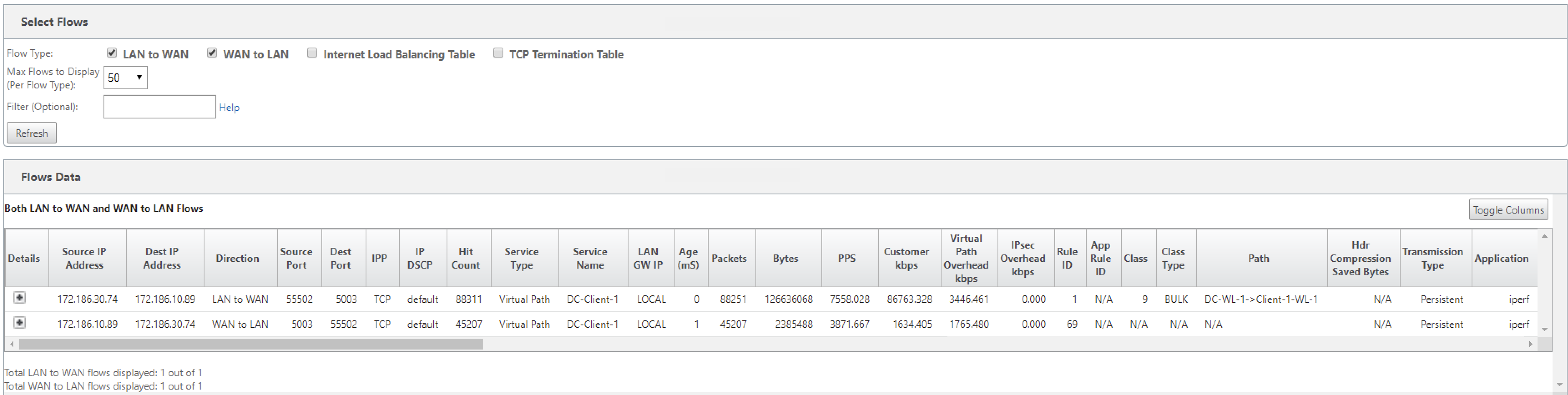
Accédez à Surveillance > Statistiques et vérifiez les règles configurées.
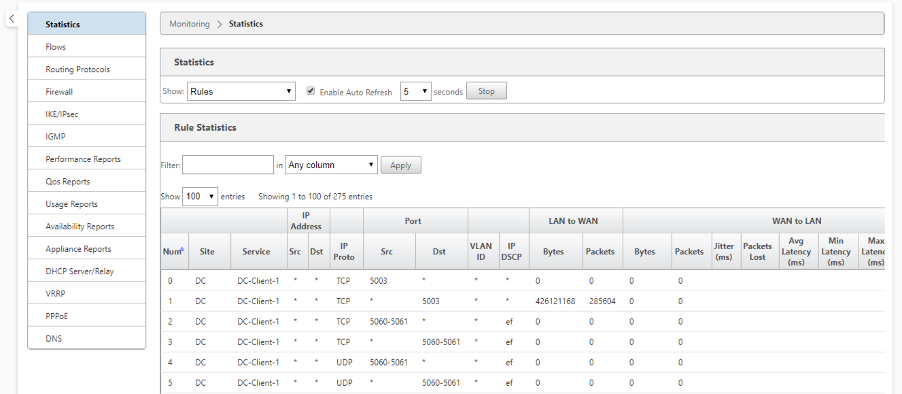
Règles par nom d’application
La fonctionnalité de classification des applications permet à l’appliance Citrix SD-WAN d’analyser le trafic entrant et de le classer comme appartenant à une application ou une famille d’applications particulière. Cette classification nous permet d’améliorer la qualité de service des familles d’applications ou d’applications individuelles en créant et en appliquant des règles d’application.
Vous pouvez filtrer les flux de trafic en fonction des types de correspondance d’applications, de familles d’applications ou d’objets d’application et leur appliquer des règles d’application. Les règles d’application sont similaires aux règles IP (Internet Protocol). Pour plus d’informations sur les règles IP, consultez Règles par adresse IP et numéro de port.
Pour chaque règle d’application, vous pouvez spécifier le mode de transmission. Les modes de transmission disponibles sont les suivants :
- Chemin d’équilibrage de charge : le trafic applicatif du flux est équilibré sur plusieurs chemins. Le trafic est envoyé par le meilleur chemin jusqu’à ce que ce chemin soit utilisé. Les paquets restants sont envoyés par le meilleur chemin suivant.
- Chemin persistant : le trafic de l’application reste sur le même chemin jusqu’à ce que le chemin d’accès ne soit plus disponible.
- Dupliquer le chemin : le trafic d’application est dupliqué sur plusieurs chemins, ce qui augmente la fiabilité.
Les règles d’application sont associées aux classes. Pour plus d’informations sur les classes, reportez-vous à la section Personnalisation des classes.
Par défaut, les cinq règles d’application prédéfinies suivantes sont disponibles pour les applications Citrix ICA :
| Rule | Classe | Mode de transmission | Retransmettre les paquets perdus | Activer l’agrégation de paquets | Activer le reséquençage des paquets | Temps de blocage de la réséquence (ms) | Rejeter les paquets de reséquençage tardif | Limite de chute (ms) | Profondeur de dépôt (octets) | Activer RED | Désactiver la limite (ms) | Désactiver la profondeur (octets) |
|---|---|---|---|---|---|---|---|---|---|---|---|---|
| HDX_Priority_0 | 0 (HDX_priority_tag_0) | Chemin d’équilibrage de charge | Vrai | Faux | Vrai | 250 | Vrai | 350 | 30000 | Vrai | 0 | 128000 |
| HDX_Priority_1 | 1 (HDX_priority_tag_1) | Chemin d’équilibrage de charge | Vrai | Faux | Vrai | 250 | Vrai | 350 | 30000 | Vrai | 0 | 128000 |
| HDX_Priority_2 | 2 (HDX_priority_tag_2) | Chemin d’équilibrage de charge | Vrai | Faux | Vrai | 250 | Vrai | 350 | 30000 | Vrai | 0 | 128000 |
| HDX_Priority_3 | 3 (HDX_priority_tag_3) | Chemin d’équilibrage de charge | Vrai | Faux | Vrai | 250 | Vrai | 350 | 30000 | Vrai | 0 | 128000 |
| HDX | 11 (interactive_high_class) | Chemin d’équilibrage de charge | Vrai | Faux | Vrai | 250 | Vrai | 350 | 30000 | Vrai | 0 | 128000 |
Comment les règles d’application sont appliquées ?
Dans le réseau SD-WAN, lorsque les paquets entrants atteignent l’appliance SD-WAN, les quelques paquets initiaux ne subissent pas la classification DPI. À ce stade, les attributs de règle IP tels que Class, TCP terminaison sont appliqués aux paquets. Après la classification PPP, les attributs de règle d’application tels que Classe, mode de transmission remplacent les attributs de règle IP.
Les règles IP ont plus d’attributs que les règles d’application. La règle d’application remplace seulement quelques attributs de règle IP, le reste des attributs de règle IP reste traité sur les paquets.
Par exemple, considérez que vous avez spécifié une règle d’application pour une application de messagerie Web telle que Google Mail qui utilise le protocole SMTP. L’ensemble de règles IP pour le protocole SMTP est appliqué initialement avant la classification DPI. Après avoir analysé les paquets et les avoir classés comme appartenant à l’application Google Mail, la règle d’application spécifiée pour l’application Google Mail est appliquée.
Pour créer des règles d’application à l’aide de Citrix SD-WAN Orchestrator, consultez la section Règles d’application.
Pour vérifier si les règles d’application sont appliquées au flux de trafic, accédez à Surveillance > Flux.
Notez l’identifiant de la règle de l’application et vérifiez si le type de classe et le mode de transmission correspondent à votre configuration de règle.

Vous pouvez surveiller la QoS de l’application, par exemple pas de paquets ou d’octets téléchargés, téléchargés ou supprimés sur chaque site, en accédant à Surveillance > Statistiques > QoS de l’application .
Le paramètre Num indique l’ID de la règle d’application. Vérifiez l’identifiant de la règle d’application obtenu à partir du flux.
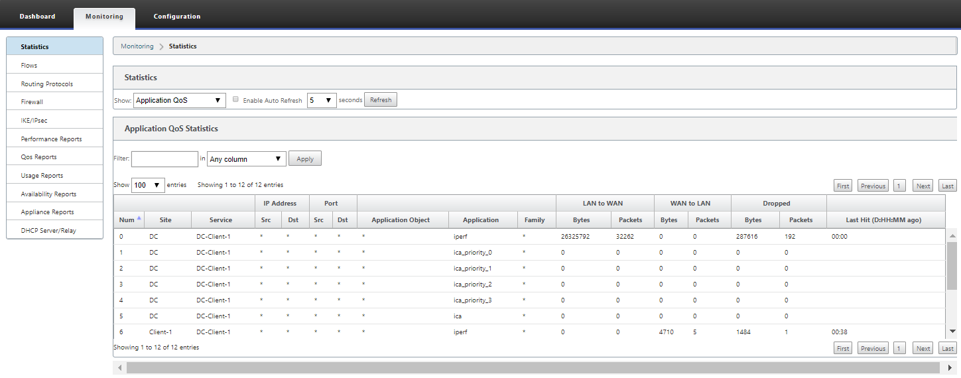
Création d’applications personnalisées
Vous pouvez utiliser des objets d’application pour définir des applications personnalisées en fonction des types de correspondance suivants :
- Protocole IP
- Nom de l’application
- Famille d’applications
Le classificateur DPI analyse les paquets entrants et les classe en tant qu’applications en fonction des critères de correspondance spécifiés. Vous pouvez utiliser ces applications personnalisées classées dans la QoS, le pare-feu et le routage des applications.
Conseil
Vous pouvez spécifier un ou plusieurs types de correspondance.
Classification des demandes
Les appliances Citrix SD-WAN effectuent une inspection approfondie des paquets (DPI) pour identifier et classer les applications à l’aide des techniques suivantes :
- Classification de la bibliothèque DPI
- Classification ICA (Independent Computing Architecture) propriétaire Citrix
- API fournisseur d’applications (par exemple, API REST Microsoft pour Office 365)
- Classification d’application basée sur un nom de domaine
Classification de la bibliothèque DPI
La bibliothèque Deep Packet Inspection (DPI) reconnaît des milliers d’applications commerciales. Il permet la découverte et la classification en temps réel des applications. À l’aide de la technologie DPI, l’appliance SD-WAN analyse les paquets entrants et classe le trafic comme appartenant à une application ou à une famille d’applications particulière. La classification des applications pour chaque connexion prend quelques paquets.
Pour activer la classification des bibliothèques DPI sur le service Citrix SD-WAN Orchestrator, consultez la section Classification des bibliothèques DPI.
Classification ICA
Les appliances Citrix SD-WAN peuvent également identifier et classer le trafic Citrix HDX pour les applications et les bureaux virtuels. Citrix SD-WAN reconnaît les variantes suivantes du protocole ICA :
- ICA
- ICA-CGP
- ICA à flux unique (SSI)
- ICA multiflux (MSI)
- ICA sur TCP
- L’ICA sur l’UDP/EDT
- ICA sur les ports non standard (y compris ICA multi-ports)
- Transport adaptatif HDX
- ICA sur WebSocket (utilisé par le récepteur HTML5)
Remarque
La classification du trafic ICA transmis via SSL/TLS ou DTLS n’est pas prise en charge dans SD-WAN Standard Edition.
La classification du trafic réseau se fait au cours des connexions initiales ou de l’établissement du flux. Par conséquent, les connexions préexistantes ne sont pas classées comme ICA. La classification des connexions est également perdue lorsque la table de connexion est effacée manuellement.
Le trafic Framehawk et l’Audio-over-UDP/RTP ne sont pas classés comme des applications HDX. Ils sont signalés comme « UDP » ou « protocole inconnu ».
Depuis la version 10 version 1, l’appliance SD-WAN peut différencier chaque flux de données ICA dans l’ICA multi-flux, même dans une configuration monoport. Chaque flux ICA est classé comme une application distincte avec sa propre classe QoS par défaut pour la hiérarchisation.
Pour que la fonctionnalité Multi-Stream ICA fonctionne correctement, vous devez disposer du SD-WAN Standard Edition 10.1 ou supérieur.
Pour que les rapports basés sur les utilisateurs HDX soient affichés sur SDWAN-Center, vous devez disposer de SD-WAN Standard Edition 11.0 ou supérieur.
Configuration logicielle minimale requise pour le canal virtuel d’information HDX :
Une version actuelle de Citrix Virtual Apps and Desktops (anciennement XenApp et XenDesktop), puisque la fonctionnalité requise a été introduite dans XenApp et XenDesktop 7.17 et n’est pas incluse dans la version de service à long terme 7.15.
Version de l’application Citrix Workspace (ou de son prédécesseur, Citrix Receiver) prenant en charge l’ICA multi-flux et le canal virtuel d’informations HDX Insights, CTXNSAP. Recherchez HDX Insight avec NSAP VC et ICA multiport/multi-flux dans la matrice des fonctionnalités de l’application Citrix Workspace. Consultez les versions actuellement prises en charge sur HDX Insights.
À partir de la version 11.2, la duplication des paquets est désormais activée par défaut pour le trafic HDX en temps réel lorsque l’ICA multiflux est en cours d’utilisation.
Une fois classée, l’application ICA peut être utilisée dans les règles d’application et pour afficher des statistiques de demande semblables à celles d’autres applications classifiées.
Il existe cinq règles d’application par défaut pour les applications ICA, une pour chacune des balises de priorité suivantes :
- Architecture informatique indépendante (Citrix) (ICA)
- ICA en temps réel (ica_priority_0)
- ICA Interactive (ica_priority_1)
- Transfert en bloc ICA (ica_prority_2)
- Contexte ICA (ica_priority_3)
Pour plus d’informations, consultez la section Règles par nom d’application
Si vous exécutez une combinaison de logiciels qui ne prennent pas en charge l’ICA Multi-Stream sur un seul port, alors pour effectuer la QoS, vous devez configurer plusieurs ports, un pour chaque flux ICA. Pour classer HDX sur des ports non standard comme configurés dans la stratégie de serveur XA/XD, vous devez ajouter ces ports dans les configurations de ports ICA. En outre, pour faire correspondre le trafic sur ces ports à des règles IP valides, vous devez mettre à jour les règles IP ICA.
Dans la liste IP et ports ICA, vous pouvez spécifier les ports non standard utilisés dans la stratégie XA/XD pour traiter la classification HDX. L’adresse IP est utilisée pour restreindre davantage les ports à une destination spécifique. Utilisez ‘*’ pour le port destiné à n’importe quelle adresse IP. L’adresse IP avec une combinaison de port SSL est également utilisée pour indiquer que le trafic est probablement ICA même si le trafic n’est pas finalement classé comme ICA. Cette indication est utilisée pour envoyer des enregistrements AppFlow L4 pour prendre en charge les rapports multi-sauts dans Citrix Application Delivery Management.
Pour activer la classification basée sur ICA sur le service Citrix SD-WAN Orchestrator, consultez la section Classification ICA.
Classification basée sur l’API du fournisseur d’applications
Citrix SD-WAN prend en charge la classification basée sur l’API du fournisseur d’applications suivante :
-
Office 365. Pour plus d’informations, consultez la section Optimisation d’Office 365.
-
Service Citrix Cloud et Citrix Gateway. Pour plus d’informations, consultez la section Gateway Service Optimization.
Classification d’application basée sur un nom de domaine
Le moteur de classification DPI est amélioré pour classer les applications en fonction du nom de domaine et des modèles. Une fois que le redirecteur DNS a intercepté et analysé les demandes DNS, le moteur DPI utilise le classificateur IP pour effectuer la première classification des paquets. D’autres bibliothèques DPI et la classification ICA sont effectuées et l’ID d’application basé sur le nom de domaine est ajouté.
La fonctionnalité d’application basée sur un nom de domaine vous permet de regrouper plusieurs noms de domaine et de les traiter comme une seule application. Faciliter l’application du pare-feu, de la direction des applications, de la qualité de service et d’autres règles. Un maximum de 64 applications basées sur des noms de domaine peuvent être configurées.
Pour définir des applications basées sur des noms de domaine sur le service Citrix SD-WAN Orchestrator, consultez la section Classification des applications basée sur le nom de domaine.
Remarque
À partir de la version 11.4.2, les applications basées sur le nom de domaine prennent en charge les ports et le protocole configurables dans le service Citrix SD-WAN Orchestrator. Pour plus d’informations, consultez Domaines et applications.
À partir de la version 11.5.0 de Citrix SD-WAN, les enregistrements AAAA sont pris en charge sur le service Citrix SD-WAN Orchestrator.
Limitations
- S’il n’y a pas de requête/réponse DNS correspondant à une application basée sur un nom de domaine, le moteur DPI ne classe pas l’application basée sur un nom de domaine et n’applique donc pas les règles d’application correspondant à l’application basée sur un nom de domaine.
- Si un objet Application est créé de telle sorte que la plage de ports inclut le port 80 et/ou le port 443, avec un type de correspondance d’adresse IP spécifique qui correspond à une application basée sur un nom de domaine, le moteur DPI ne classe pas l’application basée sur un nom de domaine.
- Si des proxys Web explicites sont configurés, vous devez ajouter tous les modèles de noms de domaine au fichier PAC, pour vous assurer que la réponse DNS ne renvoie pas toujours la même adresse IP.
- Les classifications d’applications basées sur un nom de domaine sont réinitialisées lors de la mise à niveau de Le reclassement se fait en fonction des techniques de classification antérieures à la version 11.0.2, telles que la classification de la bibliothèque DPI, la classification ICA et la classification basée sur les API d’application fournisseur.
- Les signatures d’application apprises (adresses IP de destination) par classification d’application basée sur un nom de domaine sont réinitialisées lors de la mise à jour de configuration.
- Seules les requêtes DNS standard et leurs réponses sont traitées.
- Les enregistrements de réponse DNS répartis sur plusieurs paquets ne sont pas traités. Seules les réponses DNS dans un seul paquet sont traitées.
- DNS sur TCP n’est pas pris en charge.
- Seuls les domaines de premier niveau sont pris en charge en tant que modèles de noms de domaine.
Classement du trafic chiffré
L’appliance Citrix SD-WAN détecte et signale le trafic chiffré, dans le cadre des rapports d’application, selon les deux méthodes suivantes :
- Pour le trafic HTTPS, le moteur DPI inspecte le certificat SSL pour lire le nom commun, qui porte le nom du service (par exemple - Facebook, Twitter). Selon l’architecture de l’application, un seul certificat peut être utilisé pour plusieurs types de services (par exemple, e-mail, news, etc.). Si différents services utilisent des certificats différents, le moteur DPI serait en mesure de différencier les services.
- Pour les applications qui utilisent leur propre protocole de cryptage, le moteur DPI recherche des modèles binaires dans les flux. Par exemple, dans le cas de Skype, le moteur DPI recherche un modèle binaire à l’intérieur du certificat et détermine l’application.
Objets d’application
Les objets d’application vous permettent de regrouper différents types de critères de correspondance en un seul objet qui peut être utilisé dans les stratégies de pare-feu et la direction d’application. Le protocole IP, l’application et la famille d’applications sont les types de correspondance disponibles.
Les fonctionnalités suivantes utilisent l’objet d’application comme type de correspondance :
Utilisation de la classification des applications avec un pare-feu
La classification du trafic en tant qu’applications, familles d’applications ou noms de domaine vous permet d’utiliser l’application, les familles d’applications et les objets d’application comme types de correspondance pour filtrer le trafic et appliquer la stratégie et les règles de pare-feu. Elle s’applique à toutes les politiques pré, postales et locales. Pour plus d’informations sur le pare-feu, consultez la section Pare-feu avec état et prise en charge NAT.
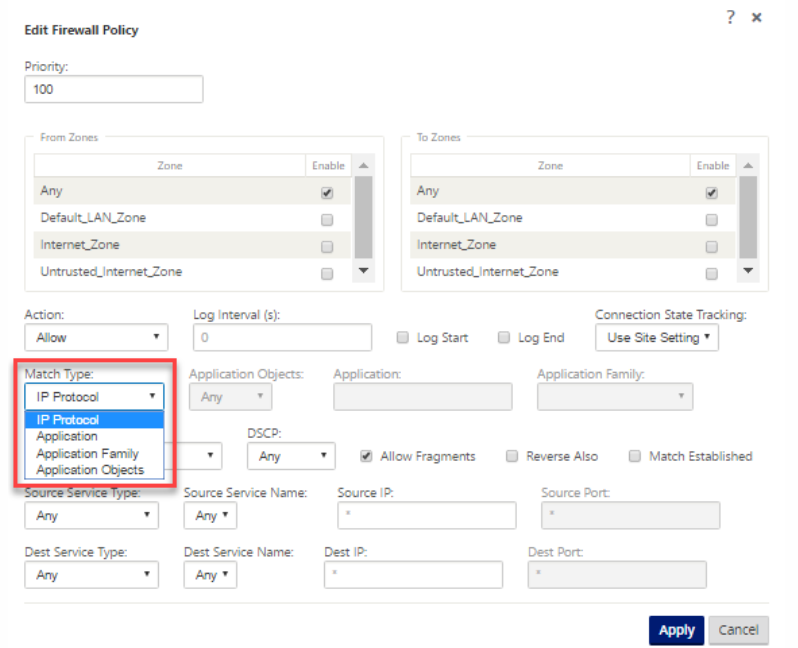 —>
—>
Affichage de la classification des applications
Après avoir activé la classification de l’application, vous pouvez afficher le nom de l’application et les détails de la famille d’applications dans les rapports suivants :
-
Statistiques de connexion au pare-feu
-
Informations sur les flux
-
Statistiques relatives aux applications
Statistiques de connexion au pare-feu
Accédez à Surveillance > Pare-feu. Sous la section Connexions, les colonnes Application et Famille répertorient les applications et la famille associée.
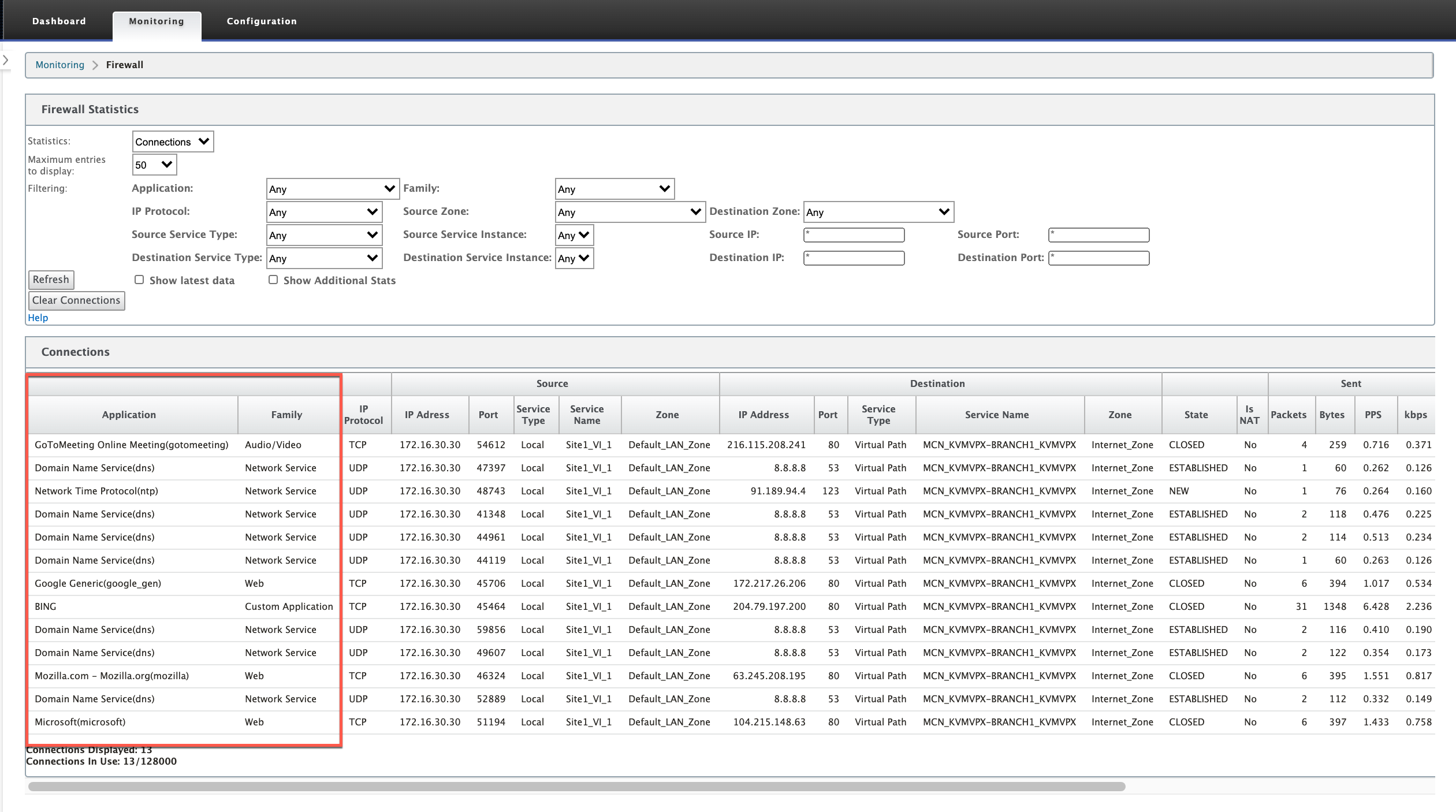
Si vous n’activez pas la classification des applications, les colonnes Application et Famille n’affichent aucune donnée.
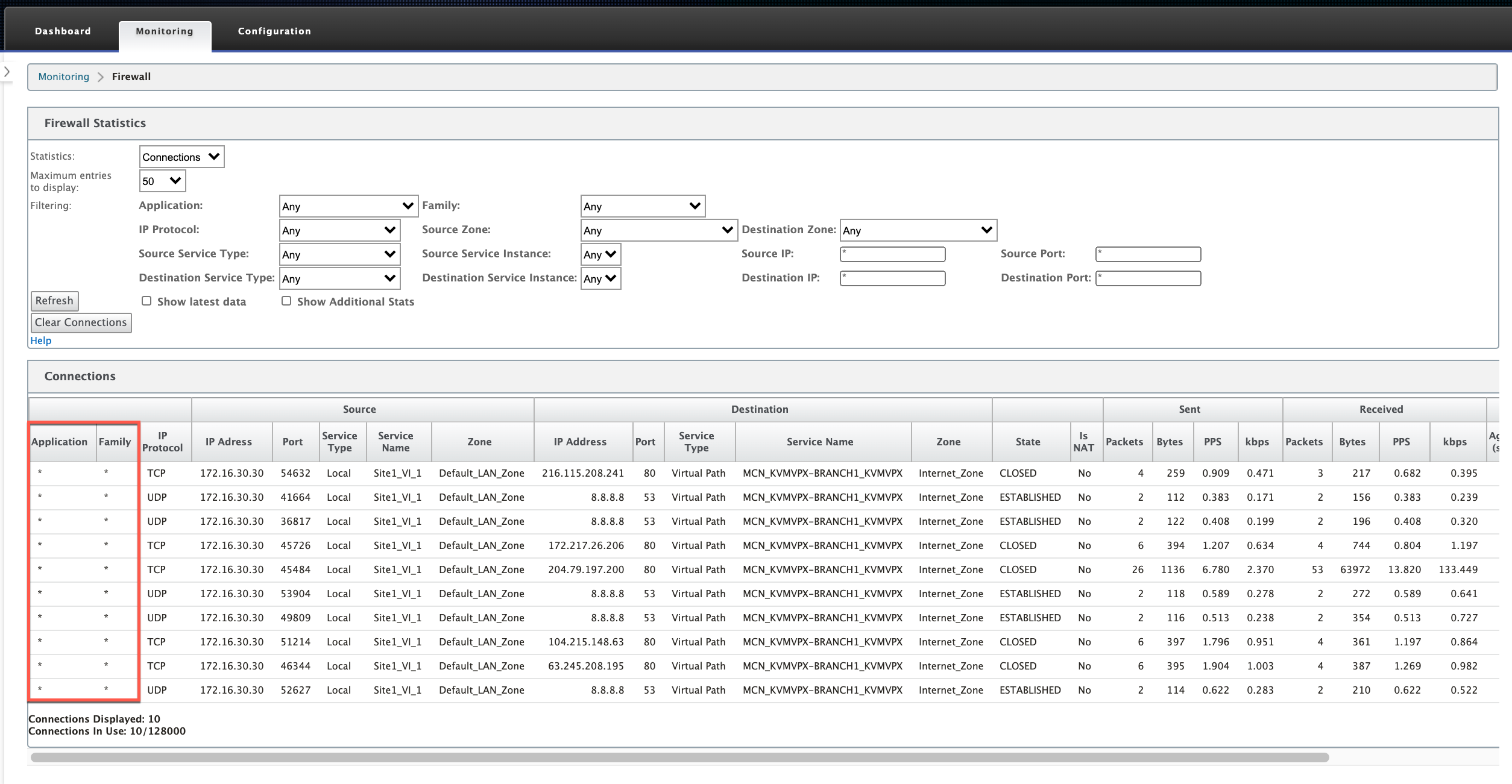
Informations sur les flux
Accédez à Surveillance > Flux. Sous la section Données de flux, la colonne Application répertorie les détails de l’application.
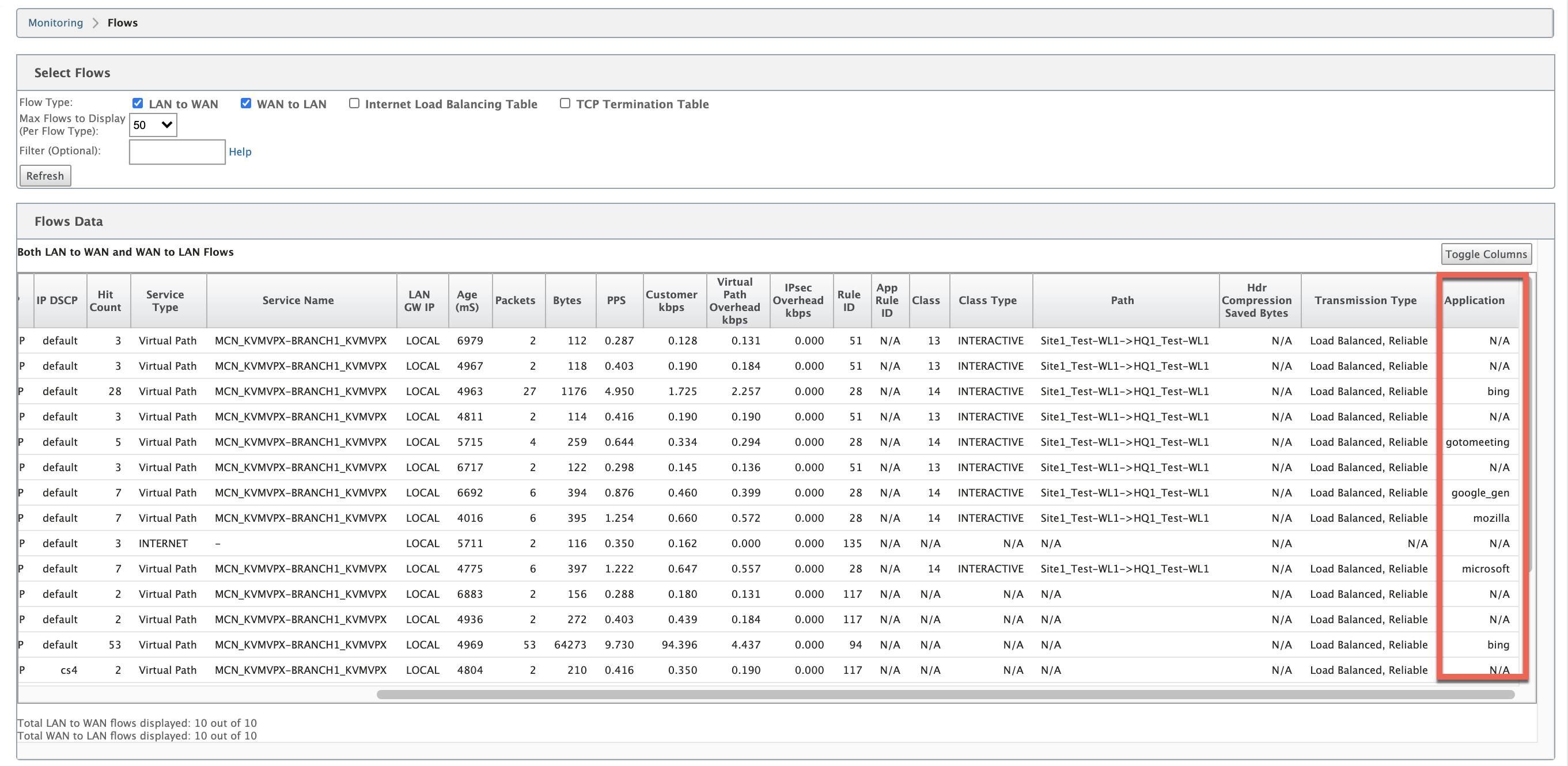
Statistiques relatives aux applications
Accédez à Surveillance > Statistiques. Sous la section Statistiques d’application, la colonne Application répertorie les détails de l’application.
Résolution des problèmes
Après avoir activé la classification des applications, vous pouvez afficher les rapports sous la section Surveillance et vous assurer qu’ils affichent les détails de l’application. Pour plus d’informations, consultez la section Affichage de la classification des applications.
S’il y a un comportement inattendu, collectez le bundle de diagnostics STS pendant que le problème est observé et partagez-le avec l’équipe de support Citrix.
Le pack STS peut être créé et téléchargé à l’aide de Configuration > Maintenance du système > Diagnostics > Informations de diagnostic.
Équité QoS (RED)
La fonction d’équité QoS améliore l’équité de plusieurs flux de chemins virtuels en utilisant des classes QoS et la détection précoce aléatoire (RED). Un chemin virtuel peut être attribué à l’une des 16 classes différentes. Une classe peut être l’un des trois types de base suivants :
- Les classes en temps réel servent les flux de trafic qui exigent un service rapide jusqu’à une certaine limite de bande passante. Une faible latence est préférable au débit agrégé.
- Les classes interactives ont une priorité inférieure à celle en temps réel, mais ont une priorité absolue sur le trafic en masse.
- Les classes en vrac obtiennent ce qui reste des classes en temps réel et interactives, car la latence est moins importante pour le trafic en masse.
Les utilisateurs spécifient différentes exigences de bande passante pour différentes classes, ce qui permet au planificateur de chemin virtuel d’arbitrer les demandes de bande passante concurrentes provenant de plusieurs classes du même type. Le planificateur utilise l’algorithme Hierarchical Fair Service Curve (HFSC) pour atteindre l’équité entre les classes.
Classes de services HFSC dans l’ordre du premier entré, premier sorti (FIFO). Avant de planifier des paquets, Citrix SD-WAN examine la quantité de trafic en attente pour la classe de paquets. Lorsque le trafic excessif est en attente, les paquets sont supprimés au lieu d’être mis dans la file d’attente (queue abandonnée).
Pourquoi TCP provoque-t-il la mise en file d’attente ?
TCP ne peut pas contrôler la rapidité avec laquelle le réseau peut transmettre des données. Pour contrôler la bande passante, TCP implémente le concept d’une fenêtre de bande passante, c’est-à-dire la quantité de trafic non reconnu qu’il autorise dans le réseau. Il commence initialement par une petite fenêtre et double la taille de cette fenêtre chaque fois que des accusés de réception sont reçus. C’est ce qu’on appelle la phase de démarrage lent ou de croissance exponentielle.
TCP identifie la congestion du réseau en détectant les paquets abandonnés. Si la pile TCP envoie une rafale de paquets qui introduisent un délai de 250 ms, TCP ne détecte pas la congestion si aucun des paquets n’est rejeté, de sorte qu’il continue d’augmenter la taille de la fenêtre. Il peut continuer à le faire jusqu’à ce que le temps d’attente atteigne 600 à 800 ms.
Lorsque TCP n’est pas en mode de démarrage lent, il réduit la bande passante de moitié lorsque la perte de paquet est détectée, et augmente la bande passante autorisée d’un paquet pour chaque accusé de réception. TCP alterne donc entre la pression ascendante sur la bande passante et la sauvegarde. Malheureusement, si le temps d’attente atteint 800 ms au moment où la perte de paquet est détectée, la réduction de la bande passante entraîne un retard de transmission.
Impact sur l’équité QoS
En cas de retard de transmission TCP, fournir n’importe quel type de garantie d’équité au sein d’une classe de chemin virtuel est difficile. Le planificateur de chemins virtuels doit appliquer un comportement de chute de queue pour éviter de contenir d’énormes quantités de trafic. La nature des connexions TCP est telle qu’un petit nombre de trafic circule pour remplir le chemin virtuel, ce qui rend difficile pour une nouvelle connexion TCP d’obtenir une part équitable de la bande passante. Le partage équitable de la bande passante nécessite de s’assurer que la bande passante est disponible pour les nouveaux paquets à transmettre.
Détection précoce aléatoire
La détection précoce aléatoire (RED) empêche les files d’attente de trafic de se remplir et de provoquer des actions de dépose de queue. Il empêche la mise en file d’attente inutile par le planificateur de chemin virtuel, sans affecter le débit qu’une connexion TCP peut atteindre.
Pour plus d’informations sur l’utilisation et l’activation de RED, consultez Comment utiliser RED.
Files d’attente MPLS
Cette fonctionnalité simplifie la création de configurations SD-WAN lors de l’ajout d’une liaison WAN MPLS (Multiprotocol Layer Switching). Auparavant, chaque file d’attente MPLS nécessitait la création d’un lien WAN. Chaque liaison WAN nécessitait une adresse IP virtuelle (VIP) unique pour créer le lien WAN et une balise DSCP (Differentiated Services Code Point) unique correspondant au schéma de mise en file d’attente du fournisseur. Après avoir défini un lien WAN pour chaque file d’attente MPLS, le service Intranet à mapper à une file d’attente spécifique est défini.
Actuellement, une nouvelle définition de liaison WAN spécifique à MPLS (c’est-à-dire Type d’accès) est disponible. Lorsqu’un nouveau type d’accès MPLS privé est sélectionné, vous pouvez définir les files d’attente MPLS associées au lien WAN. Cela permet un seul VIP avec plusieurs balises DSCP qui correspondent à l’implémentation de mise en file d’attente du fournisseur pour MPLS WAN Link. Cela mappe le service Intranet à plusieurs files d’attente MPLS sur un seul lien WAN MPLS. Pour plus d’informations sur la configuration de MPLS à l’aide du service Citrix SD-WAN Orchestrator, consultez Files d’attente MPLS.
Remarque
Si vous disposez de configurations MPLS existantes et que vous souhaitez implémenter le type d’accès MPLS privé, contactez le support technique Citrix pour obtenir de l’aide.
Affecter un groupe de chemin automatique au lien de chemin d’accès WAN virtuel
Le groupe de chemin automatique défini est le même pour le MCN et le dispositif client. Cela permet au système de créer automatiquement les chemins. Sur le site MCN, vous pouvez également développer le lien WAN associé au chemin virtuel.
Afficher le taux et la congestion autorisés pour les liaisons WAN
L’interface Web SD-WAN vous permet désormais d’afficher le taux autorisé pour les utilisations des liaisons WAN et WAN et de savoir si un lien WAN, un chemin ou un chemin virtuel est encombré. Dans les versions précédentes, ces informations n’étaient disponibles que dans les fichiers journaux SD-WAN et via l’interface de ligne de commande. Ces options sont maintenant disponibles dans l’interface Web pour faciliter le dépannage.
Afficher le tarif autorisé
Taux autorisé est la quantité de bande passante qu’un lien WAN, un service de chemin virtuel, un service intranet ou un service Internet particulier est autorisé à utiliser à un moment donné dans le temps. Le débit autorisé pour une liaison WAN est statique et est défini explicitement dans la configuration SD-WAN. Le tarif autorisé pour un service de chemin virtuel, un service intranet ou un service Internet fluctuera au fil du temps, en fonction de la congestion, de la demande des utilisateurs et des partages équitables, mais sera toujours supérieur ou égal à la bande passante minimale réservée pour le service.
Surveiller la liaison WAN
Accédez à Moniteur Statistiques, puis sélectionnez Connexion WAN dans la liste déroulante Afficher .
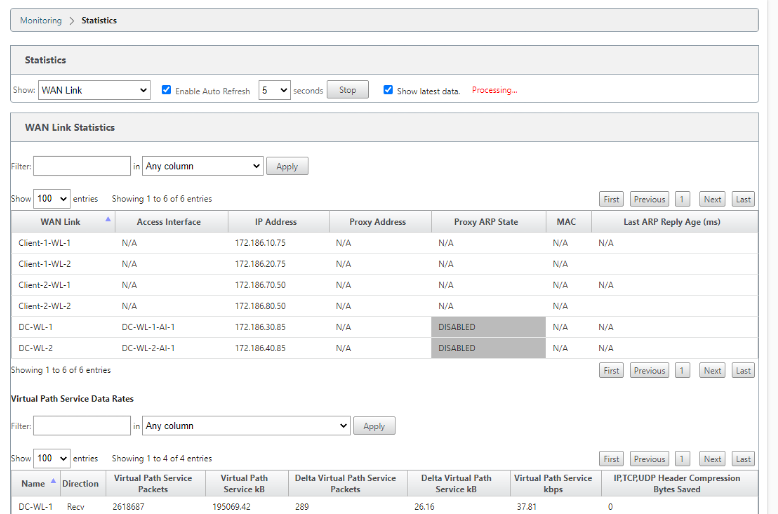
Accédez à Moniteur > Statistiques, puis sélectionnez Utilisation du lien WAN dans la liste déroulante Afficher .
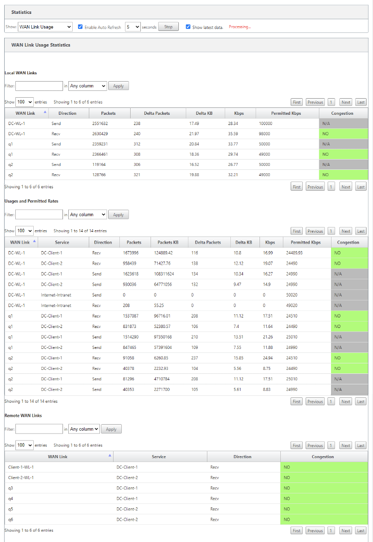
Surveillance des files d’attente MPLS
Accédez à Moniteur Statistiques, puis sélectionnez Files d’ attente MPLS dans la liste déroulante Afficher.
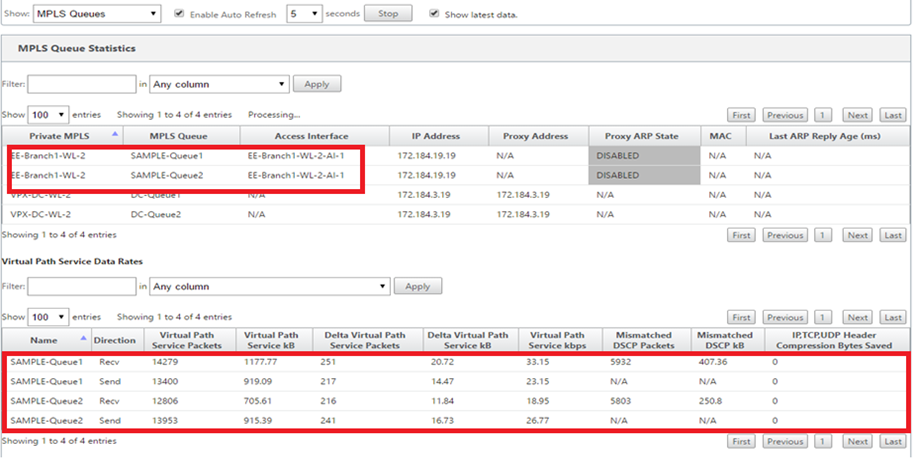
Dépannage des files d’attente MPLS
Pour vérifier l’état des files d’attente MPLS, accédez à Moniteur > Statistiques et sélectionnez Chemins (résumé) dans la liste déroulante Afficher. Dans l’exemple suivant, le chemin de la file d’attente MPLS « q1 » à « q3 » est en état DEAD et affiché en rouge. Le chemin de la file d’attente MPLS « q1 » à « q5 » est en bon état et affiché en vert.
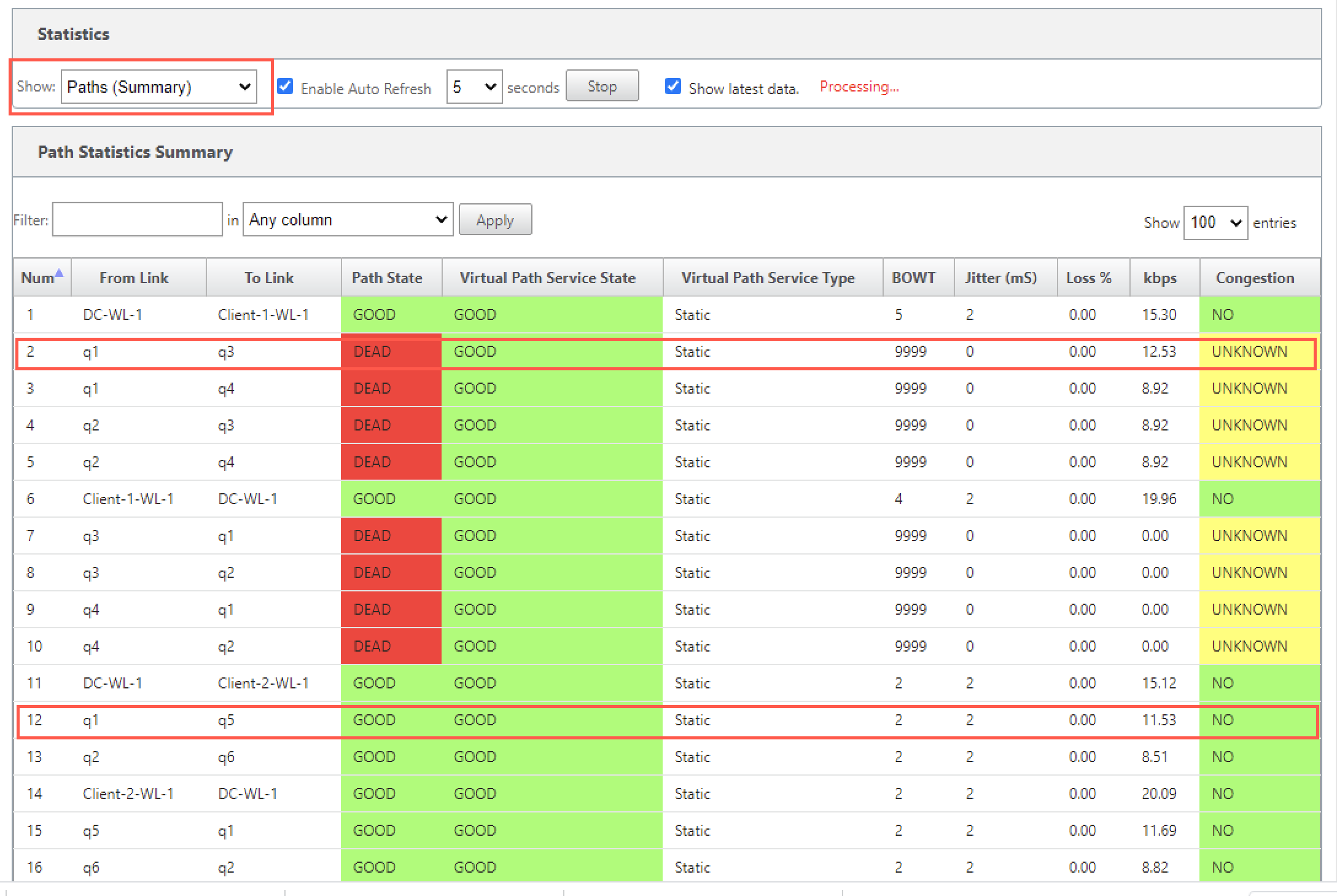
Pour obtenir des informations détaillées sur les chemins, sélectionnez Chemins (Détaillés) dans la liste déroulante Afficher. Les informations sur les chemins d’accès tels que la raison de l’état, la durée, le port source, le port de destination, le MTU sont disponibles
Dans l’exemple suivant, le chemin de la file d’attente MPLS « q1 » à « q3 » est en état DEAD et la raison est PEER. Le chemin de la file d’attente MPLS « q3 » à « q1 » est mort et la raison est SILENCE. Le tableau suivant fournit la liste des raisons disponibles et ses descriptions.
| Raison | Description |
|---|---|
| PASSERELLE | Le chemin d’accès est DEAD car l’appliance ne peut pas atteindre ou détecter la passerelle |
| SILENCE | Le chemin d’accès est BAD ou DEAD car l’appliance n’a pas reçu de paquets provenant du site homologue |
| PERTE | Le chemin est BAD en raison de la perte de paquets |
| PAIR | Le site homologue signalement que le chemin est BAD |
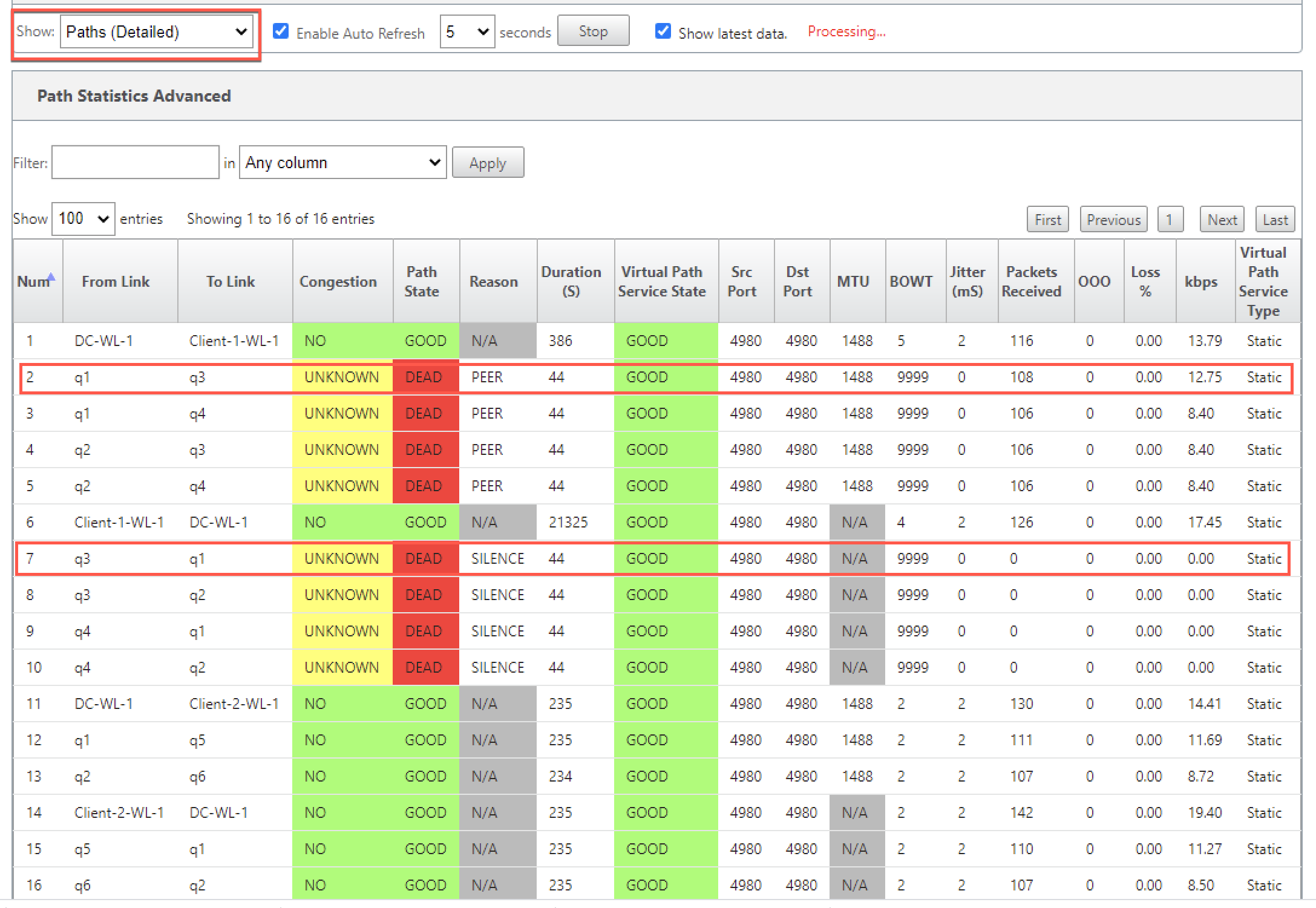
Pour vérifier l’interface d’accès et l’adresse IP associées aux files d’attente MPLS, sélectionnez Interfaces d’accès dans la liste déroulante Afficher.
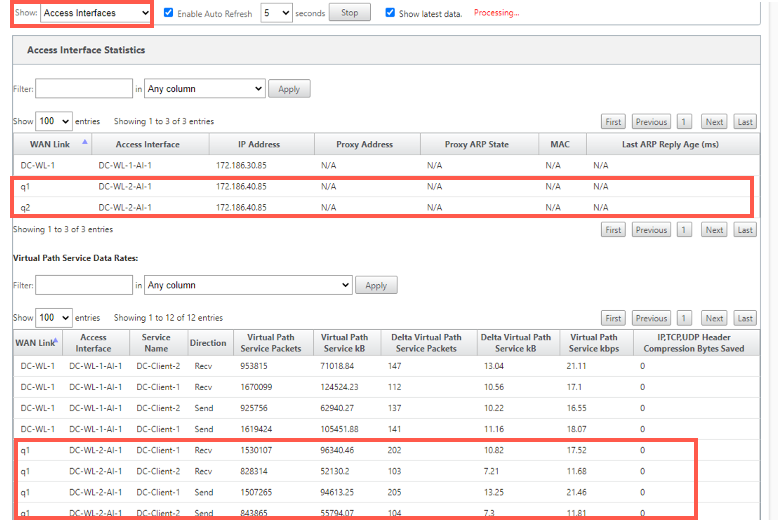
Vous pouvez télécharger les fichiers journaux pour un dépannage ultérieur. Accédez à Configuration > Logging/Monitoring et sélectionnez SDWAN_paths.log ou SDWAN_common.log dans l’onglet Options du journal.